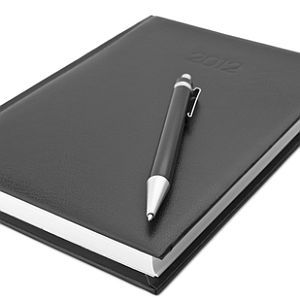听起来似乎不可能,但事实并非如此。很多时间管理都归结为时间记录,通过监视您如何使用时间,来了解您也可能在浪费时间。在PCPC.me,我们介绍了许多工具和提示,您可以用来跟踪您一天中的时间。这可能包括安装Dave涵盖的Klok之类的软件。
但是,如果您在典型的办公室中工作,则很可能在计算机上安装了Microsoft Office软件包。您拥有的Office软件包含Microsoft Outlook的可能性也很大。如果是这种情况,请信不信由你,您已经在Microsoft Outlook工具集中内置了一个非常酷的时间跟踪应用程序。
由于Outlook在大多数工作计算机上与Word和Excel一样普遍在全球范围内,我想与您分享一些技巧,说明如何使用Microsoft Outlook中非常酷的日记工具来跟踪您的一天–包括每个任务,每个电子邮件,每个电话以及您在整个过程中所做的一切天。这是一个一键式时间管理系统,几乎击败了您可能免费下载的所有其他内容。
使用Outlook Journal记录您的一天
令人惊讶的是,很多人使用Outlook,甚至从未意识到这个小工具可用。人们已经习惯了使用日历,任务列表和电子邮件客户端,以至于他们都不用去看左导航栏的右下角。有一个绿色的小笔记本图标,即“日记"应用程序。
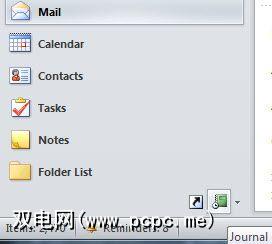
打开此小应用程序,您很快就会意识到它并没有那么少。如果您在屏幕的一个角打开日记本,则可以全天使用它来跟踪所有活动,只需单击一个按钮-日记本条目即可。
启动新日记本时条目,只需给它命名(主题),选择一种条目类型,例如电话,电子邮件或您正在处理的任务,然后单击“开始时间"按钮。而已。上班吧您可以输入工作的描述,以便以后查看日记时可以详细记录当天的工作,但是此工具的真正价值在于可以每天记录您的活动毫不费力。只需打开并单击即可。
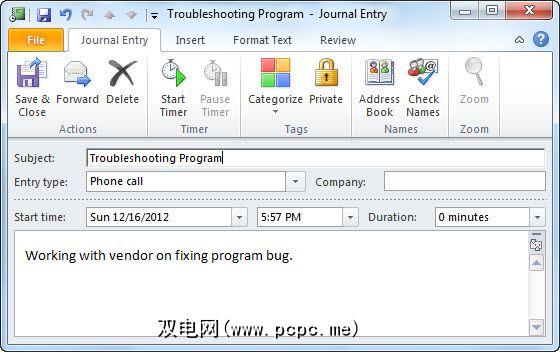
从日记条目中,您还可以快速启动任何其他Outlook应用程序,例如电子邮件,约会,新任务等。换句话说,这实际上使Journal工具成为您可能在工作中从事的每个项目的最佳项目管理中心。有什么更好的方法来跟踪您在每个项目上花费的总时间,并能够将所有活动(如任务,电子邮件等)直接绑定到项目记录?
如果您想查看您为该项目投入了多少时间,或者您的项目是否落在老板分配的计划时间表内,只需单击“时间表"图标,您就会看到日历上的日记条目
您还可以集中精力查看时间轴,并按小时(不仅是白天)进行查看。
最重要的是,如果老板不断询问您的问题,一直在努力,您要做的就是右键单击项目Journal,然后选择“ Share"选项。只需将日记与您的老板分享,他或她就可以快速监视您的进度以及您投入该项目的时间,而无需一直困扰您。良好的老板与员工的关系归根结底是开放和沟通,因此与老板提供这种协作和可见性很容易获得一些重要的观点。
当然,您不必查看您的条目需要很长的时间。如果您只想快速浏览一下最近所做的所有事情,则可以切换到“条目列表"视图并按日期排序。
一旦您的日记条目列表过长,请放心-您只需在时间轴或条目列表上单击鼠标右键,然后选择“转到日期..."即可。这使您能够查看在特定日期所做的所有条目。
因此,下一次您的同事说:“嘿,您还记得我们去年2月正在进行的那个项目吗?" –您可以打开超级方便的日记应用程序,到那个日期,然后回想一下所有笔记和活动从那时候开始。您会记住所有人所做的一切以及已完成的每个项目的能力,这会让所有人震惊。
从理论上讲,这就是Journal应用程序。人们实际上如何将其付诸实践是另外一回事。并且如何将其付诸实践完全取决于您,但是请注意,该工具是否在那里您是否需要它。
您是否曾经在Outlook中使用过Outlook Journal工具?它如何使您的工作更轻松?在下面的评论部分中分享您的使用经验!
图片来源:Shutterstock皮革笔记本
标签: Microsoft Outlook Time管理 计时器软件